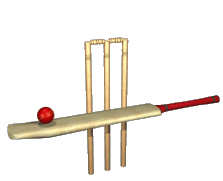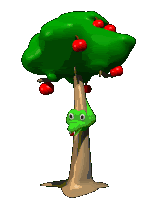நாம் கணினியில் ஏதாவது ஒரு வேலை செய்து கொண்டிருப்போம் முழுவதும் செய்து முடித்துவிட்டு தெரியாமல் Save செய்யாமல் மூடிவிடுவோம். அல்லது நாம் வேலை செய்து கொண்டிருக்கும் போதே தொழில்நுட்ப கோளாறால் திடீரென நம் கணினி முடங்கி நிற்கும் அந்த சமயத்தில் நாம் Endtask செய்தோ அல்லது கணினியை Restart செய்தோ திரும்பவும் கணினியை இயங்கும் நிலைக்கு கொண்டு வரும் அப்படி வரும்போது நாம் கணினியில் கடைசியாக செய்த வேலை Save செய்ய மறந்திருப்போம் இது போல சமயங்களில் இந்த மென்பொருள் நமக்கு பயனுள்ளதாக இருக்கும்.
பயன்கள் :

![]()
பயன்கள் :
- இந்த மென்பொருளை உபயோகிப்பதால் நாம் ஒவ்வொரு முறையும் Save செய்ய வேண்டிய அவசியமில்லை.
- நாம் எந்த ப்ரோக்ராமில் வேலை பார்த்து கொண்டிருந்தாலும் அது தானாகவே சேமிக்க படும்.
- இந்த மென்பொருளை Install செய்ய தேவையில்லை, நேரடியாக இயக்கி கொள்ளலாம்.
- சிறிய அளவே உடையது(768 kb) .தரவிறக்க கீழே உள்ள பட்டனை கிளிக் செய்யவும்.
உங்களுக்கு வரும் Zip பைலை Extract செய்து பின்னர் வரும் AutoSaver என்ற பைலை நேரடியாக உபயோகிக்கலாம்(Install செய்ய வேண்டியதில்லை). அந்த பைலை இயக்கினால் உங்களுக்கு கீழே உள்ளதை போல விண்டோ வரும்.
- Save Interval: இந்த விண்டோவில் நீங்கள் உங்கள் உங்கள் பக்கங்களை Save செய்வதற்கான நேர இடைவெளியை தேர்ந்தெடுத்து கொள்ளுங்கள், இதில் குறைந்தது 15 வினாடிகள் வரை தேர்வு செய்யலாம்.
- Run Windows Starts : இது உங்களுக்கு தேவையென்றால் தேர்வு செய்து கொள்ளலாம் இல்லையேல் விட்டு விடலாம். இதை தேர்வு செய்தால் உங்கள் கணினி துவக்கியதும் இது தானாகவே இயங்க ஆரம்பிக்கும்.
- முடிவில் Hide என்பதை கிளிக் செய்தவுடன் அந்த மென்பொருள் மறைந்து விடும். இயங்க ஆரம்பிக்கும்.
Important Note : நீங்கள் Browsing ஆரம்பிப்பதற்கு முன்னாள் இந்த மென்பொருளை நிறுத்தி விடுங்கள். இல்லையேல் நீங்கள் பார்த்து கொண்டிருக்கும் வலை பக்கங்களையும் சேமிக்க ஆரம்பிக்கும். அப்புறம் தேவை படும் போது இயக்கி கொள்ளுங்கள்.
டுடே லொள்ளு

மாப்ள இன்னைக்கு என்ன ரொம்ப குஷியா இருக்காரு யாராவது தெரிஞ்சா சொல்லுங்களேன்.
கீழே உள்ள இன்ட்லியிலும்,மேலே உள்ள தமிழ்மணத்திலும் ஒரு ஓட்டு போட்டு விட்டு போங்களேன்.